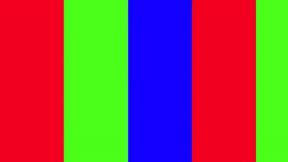PDF-ის PowerPoint-ად გადაქცევის საუკეთესო უფასო გზები
Miscellanea / / December 02, 2021
ყოველთვის მირჩევნია PDF ფაილის გაგზავნა ვიდრე Word დოკუმენტი ან პრეზენტაცია. ისინი დამოუკიდებელია და არ უნდა ინერვიულოთ იმაზე, რომ MS Word ხაზს უსვამს თქვენს შეცდომას დოკუმენტზე. Microsoft Office 2013-თან ერთად წარადგინა PDF დოკუმენტების მშობლიური მხარდაჭერა. ადრე ჩვენ გვიწევდა აპლიკაციების გამოყენება, როგორიცაა Paperless Printer და PDF Writers Word დოკუმენტის ან PowerPoint პრეზენტაციის PDF-ში გადასაყვანად. მაგრამ Office 2013-ით შეგიძლიათ გამოიყენოთ Შეინახე როგორც ვარიანტი და პირდაპირ შექმენით PDF ფაილი.

დარწმუნებული ვარ, უმეტესობა ჩვენგანს უკვე შეინახავდა ზოგიერთი პრეზენტაციის ფაილს PDF-ად. მაგრამ ოდესმე გიცდიათ ამ PDF ფაილების ხელახლა გახსნა PowerPoint-ში? თუ არ გინახავთ მაგალითი. MS PowerPoint-მა მომცა PDF ფაილი, მაგრამ შემდეგ ვერ ჩატვირთა, როცა რამდენიმე რამის რედაქტირება დამჭირდა.


რა მოხდება, თუ თქვენ გამოგიგზავნეთ ერთ-ერთი ასეთი PDF ფაილი და გჭირდებათ მათი რედაქტირება? რა თქმა უნდა, თქვენ ეძებთ ონლაინ გადამყვანს. მაგრამ ამ სერვისების უმეტესობა ან მოგცემთ წყლის ნიშანს თითოეულ სლაიდზე, ან მოგთხოვთ ფულს, რათა გამოგიგზავნოთ კონვერტირებული ფაილები. რაც უფრო უარესია, ზოგიერთი მათგანი მხოლოდ პირველ რამდენიმე გვერდს აკონვერტებს და დანარჩენის გადახდას გთხოვს. ეს ძალიან ბევრია ერთჯერადი სამუშაოსთვის.
ასე რომ, საქმეების გასაადვილებლად, დღეს მე ვაპირებ ჩამოვთვალო 4 ონლაინ PDF-ზე PPT გადამყვანი, რომელთა მონიშვნაც შეგიძლიათ. არასოდეს იცი, როდის შეიძლება გამოდგეს ისინი.
ონლაინ2pdf
ონლაინ2pdf არის საოცარი ინსტრუმენტი მოცემული PDF ფაილის ნებისმიერ საოფისე ფორმატში გადასაყვანად. გარდა კონვერტაციისა, საჭიროების შემთხვევაში შეგიძლიათ გვერდების როტაცია. ინსტრუმენტი ასევე მუშაობს დაცული PDF დოკუმენტებისთვის და უზრუნველყოფს კონვერტაციისთვის პაროლის შეყვანის დებულებას. ლიმიტი დაწესებულია 50 გვერდზე თითო ფაილზე, ამიტომ თუ მხოლოდ კონკრეტული გვერდები გჭირდებათ, დააყენეთ ისინი ადრე კონვერტაცია. შეგიძლიათ გამოიყენოთ წითელი ღილაკი მაკრატლით ფაილის მარჯვნივ.

აი ეს არის დოკუმენტი, რომელიც გადაკეთდა ხელსაწყოს გამოყენებით. არ არის OCR მხარდაჭერა და სურათები ინახება როგორც სურათები. ორი PDF შეიძლება გაერთიანდეს ერთი PPT ფაილის შესაქმნელად. ისინი გაერთიანდება იმ თანმიმდევრობით, რომლითაც ატვირთავთ მათ ხელსაწყოში.
SmallPDF
თუ არ გინდათ არაფრისმომცემი ინსტრუმენტი, სადაც შეგიძლიათ გადაყაროთ PDF ფაილი და მიიღოთ PPT ფაილი, როგორც გამოსავალი, SmallPDF არის საუკეთესო კონვერტორი ამისთვის. გახსენით SmallPDF მთავარი გვერდი და ჩამოაგდეთ PDF ფაილი თქვენი Explorer-დან. ფაილი ავტომატურად გამოვლინდება და გარდაიქმნება. კითხვები არ დასმულა. არ არის ლოდინის დრო, არ არის საჭირო ელ.ფოსტის რეგისტრაცია. შეგიძლიათ ჩამოტვირთოთ ფაილი და გააგრძელოთ მუშაობა. ასევე არის დეველოპერისთვის შემოწირულობის შესაძლებლობა PayPal-ის ან Bitcoin-ის საშუალებით.

არის დამატებითი ვარიანტი დააკავშირეთ თქვენი Google Drive ან Dropbox და პირდაპირ ატვირთეთ ფაილი იქ. ინსტრუმენტი ვერ ხერხდება დაცულ PDF ფაილებზე, რადგან არ არსებობს მათი გაშიფვრის საშუალება. თქვენ შეგიძლიათ გამოიყენოთ ყოფილი სერვისი ასეთი შემთხვევებისთვის. აქ არის ფაილი რომელიც გადაკეთდა ხელსაწყოს გამოყენებით.
გულწრფელად რომ ვთქვათ, ზემოთ აღნიშნული ინსტრუმენტები საკმარისი იქნება ნებისმიერი სიტუაციისთვის. მაგრამ მაინც, თუ გსურთ გაითვალისწინოთ ალტერნატივა, PDF ასევე შეიძლება მონიშვნა. ეს არის მარტივი სერვისი, სადაც შეგიძლიათ ატვირთოთ PDF ფაილები და გადმოწეროთ როგორც PPT, ან ნებისმიერი სხვა MS Office ფორმატში.

აქ არ არის მოწინავე ვარიანტები და ფაილის კონვერტაციას შეიძლება გარკვეული დრო დასჭირდეს ზემოთხსენებულ ინსტრუმენტებთან შედარებით. ამიტომ ის შეიძლება იყოს იდეალური ალტერნატივა მხოლოდ მაშინ, როდესაც ზემოთ ჩამოთვლილი ხელსაწყოები რაიმე მიზეზით არ მუშაობს ან ოფლაინში არ მუშაობს. აქ არის ფაილი რომელიც გარდაიქმნა ThePDF-ის გამოყენებით.
პირიქით: გსურთ გადაიყვანოთ MS Office ფაილები PDF-ში? ჩვენ დავწერეთ ამის შესახებ ასევე, ICYMI.
დასკვნა
ასე რომ, ეს იყო სამი PDF-დან PowerPoint-ის გადამყვანი, რომლებიც არასოდეს გთხოვენ თქვენს ელფოსტის მისამართს ან ფულს. ასევე, არ არის ჭვირნიშანი, რომელიც ნამდვილად შეიძლება იყოს შემაშფოთებელი. მაგრამ ეს სამი არ არის ერთადერთი. თუ თქვენ იცით რაიმე ასეთი ინსტრუმენტის შესახებ, რატომ არ გაუზიაროთ ის ჩვენს მკითხველს ჩვენი ახალი ფორუმის განყოფილებაში. თქვენ მოისმენთ და ჩვენ ყველა შეგვიძლია შემოგვიერთდეთ.